В това ръководство ще ти покажа как можеш да използваш интерактивни филтри за данни, известни още като данови пресичатели или Slicer в Google Sheets по ефективен начин. Дановите пресичатели предлагат лесен и визуален начин да контролираш представянето на данни в диаграмите си, като избираш конкретна информация, която искаш да видиш. Това е особено полезно, когато имаш големи набори от данни и искаш бързо да превключваш между различни изгледи. Сега нека се потопим в подробностите и да преминем през стъпките за създаване и използване на данови пресичатели.
Най-важни наблюдения
- Дановите пресичатели позволяват интерактивно избиране на данни в диаграмите.
- Можеш да създадеш няколко данови пресичатели за различни характеристики.
- Функцията предоставя подобрена визуализация на резултатите от анализа.
Наръчник стъпка по стъпка
За да използваш дановите пресичатели в Google Sheets, следвай тези стъпки:
Подготовка на данните
Преди да започнеш да използваш дановите пресичатели, ти трябва систематизиран набор от данни. В този урок използвам данните за оборота на фирма за логистика по региони. Увери се, че данните ти са добре организирани в таблица.
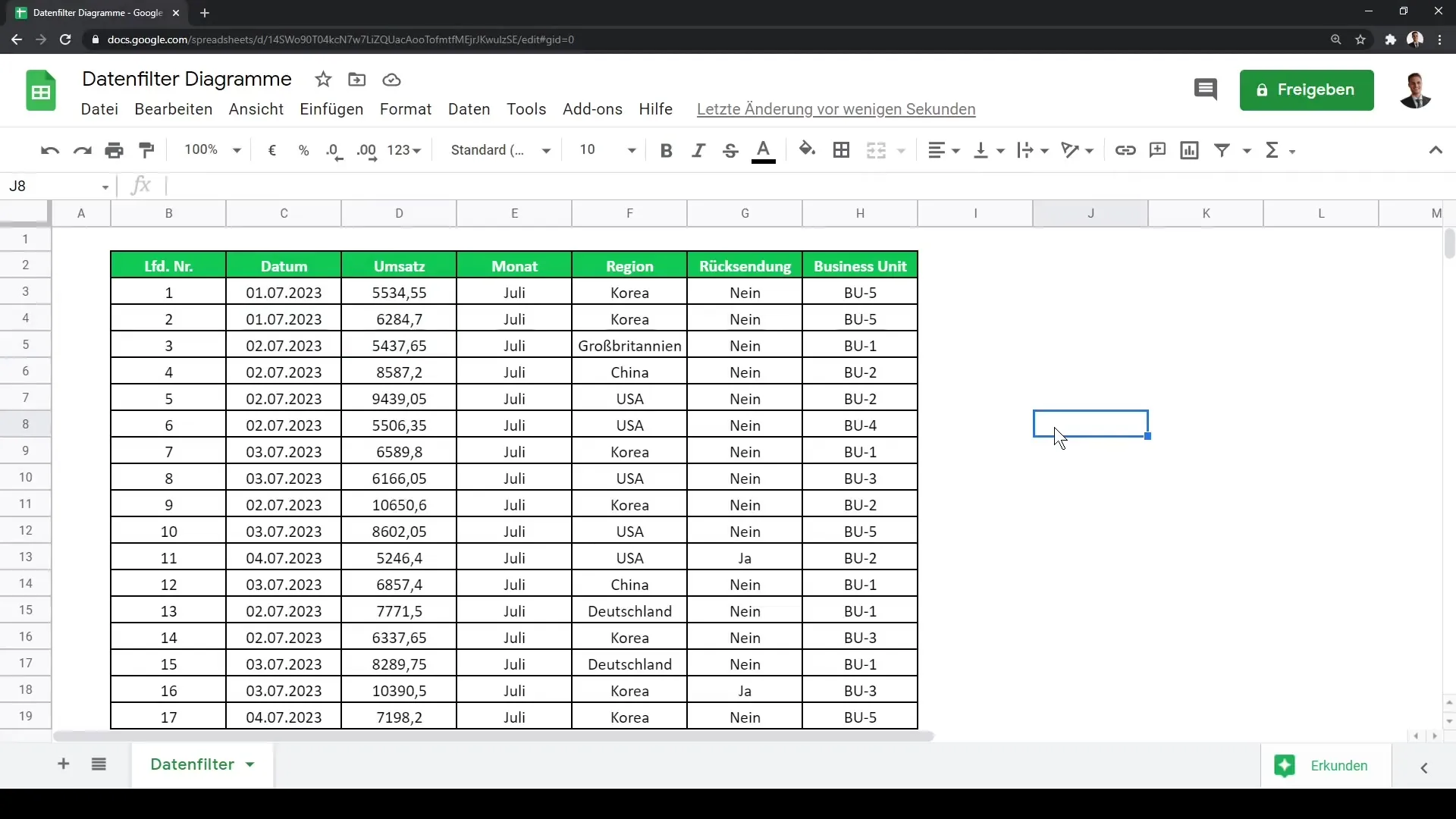
Създаване на диаграма
Първо трябва да създадеш диаграма, за да представиш визуално данните си. Кликни върху таблицата и отиди в лентата с менюто. Избери "Вмъкни", след което "Диаграма". Google Sheets ще ти покаже препоръчано опция за диаграма.
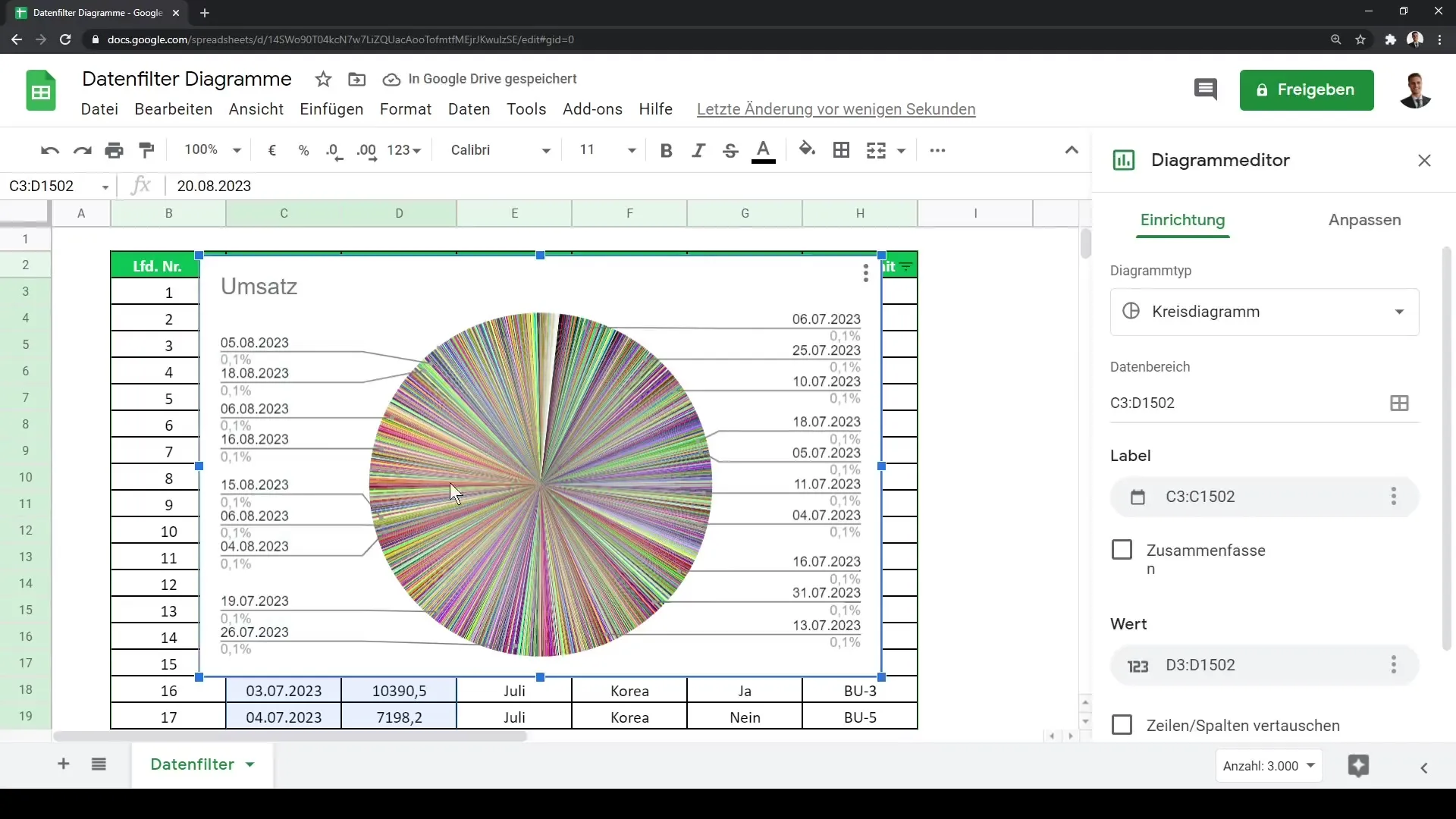
Струва си да направиш обход на типовете диаграми и ако е необходимо, превключи към хистограма, ако данните ти съдържат много различни стойности. Хистограмата е подходяща за показване на честотното разпределение на класовете на оборот.
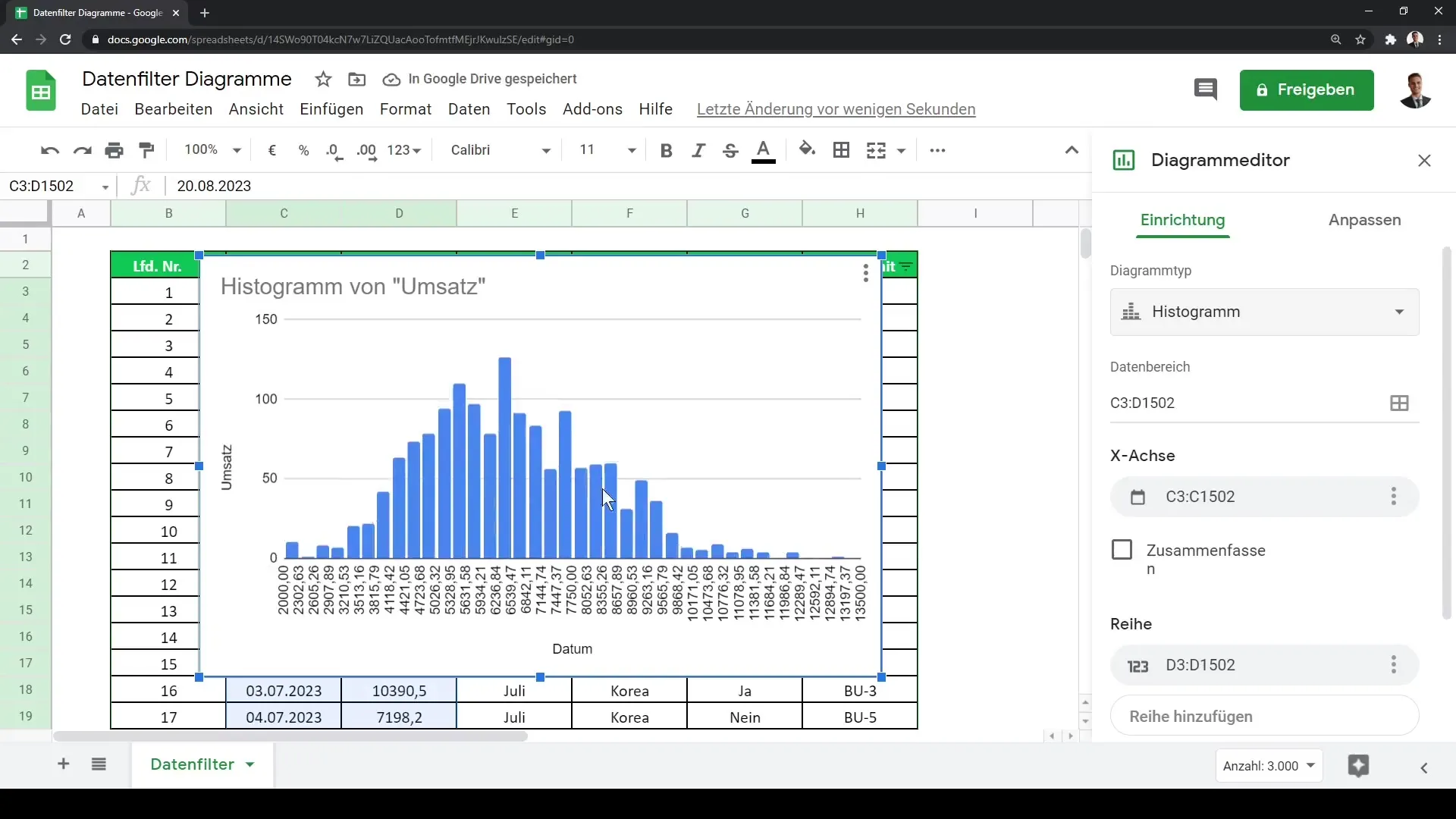
Добавяне на данови пресичател
Сега настъпва вълнуващият момент – добавянето на данови пресичател. Кликни върху менюто "Данни" и избери опцията "Данов пресичател".
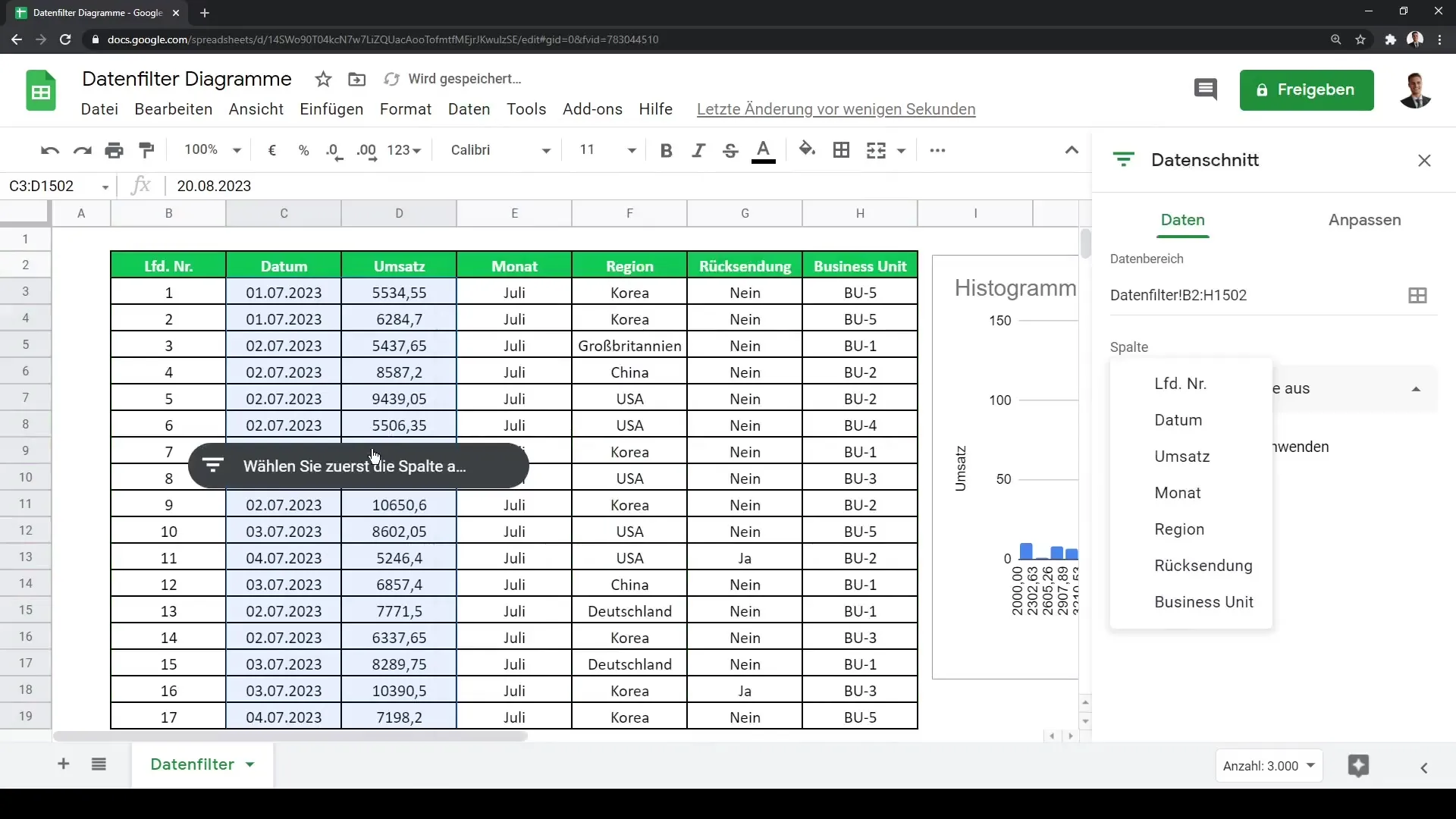
Тук ще те молят да посочиш обхвата на данните, които желаеш да филтрираш. В моят пример избрах региона, за който искам да видя данните, и дефинирах обхвата от F2 до F1502.
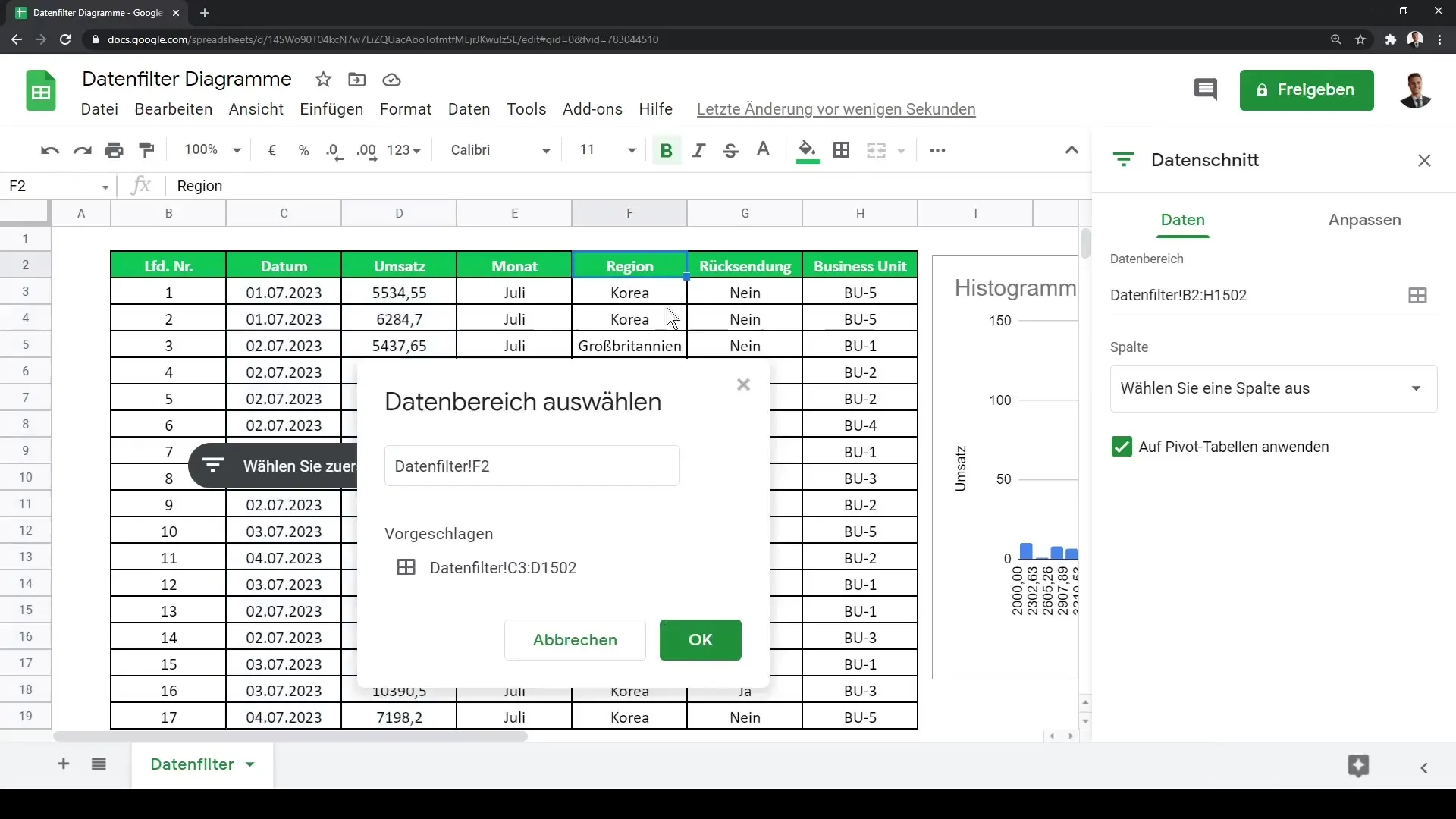
След като кликнеш върху "ОК", дановият пресичател ще бъде добавен, и ще получиш интерактивна област, която можеш да поставиш върху своята диаграма.
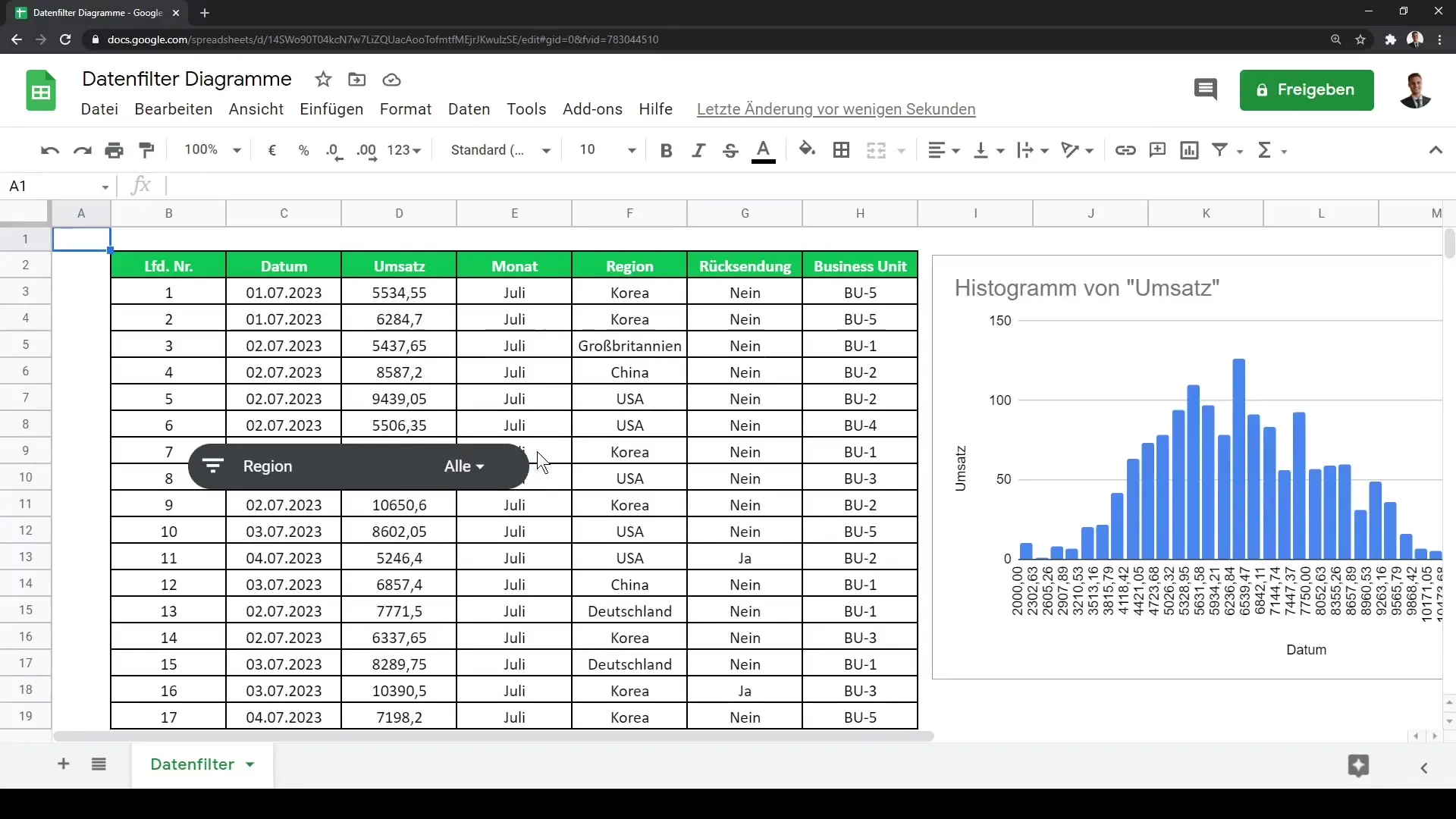
Използване на данови пресичател
Сега можеш да използваш дановия пресичател, за да контролираш визуализацията на данните си. Просто кликни върху отделните опции в дановия пресичател, за да избереш или деактивираш различни региони. Например, ако искаш да премахнеш Корея от анализа си, просто кликни на тази селекция и ще забележиш, че диаграмата се приспособява съответно.
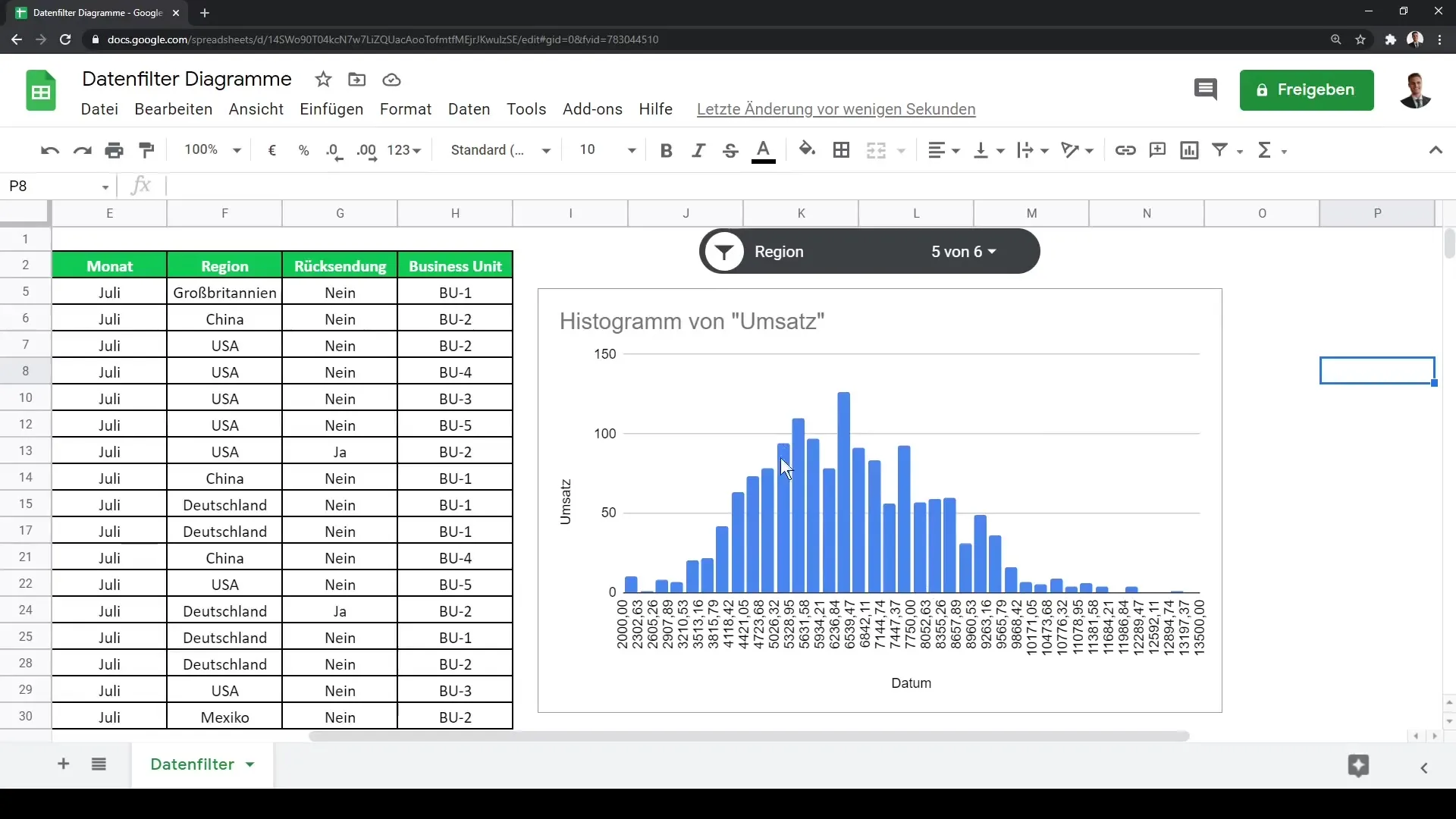
Хубавото при дановите пресичатели е, че можеш да създадеш няколко от тях, за да филтрираш едновременно различни характеристики. Това ти позволява изчерпателен и детайлен анализ на данните си.
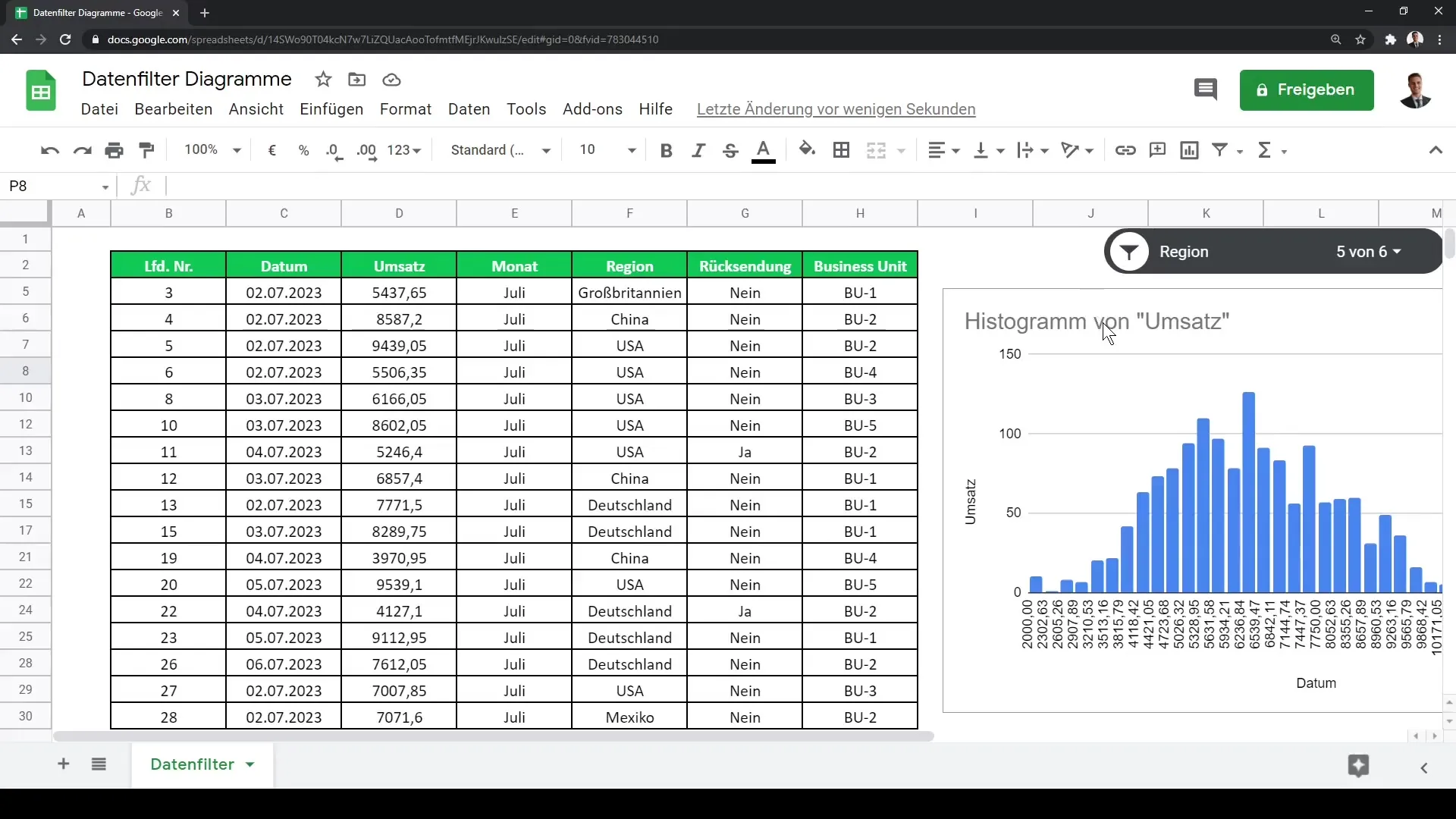
Обобщение
В това ръководство научиха как да вградят и използват дановите пресичатели в Google Sheets, за да филтрират данните си визуално и интерактивно. Това е ценен инструмент за всеки, който трябва да управлява и анализира големи обеми данни.
Често задавани въпроси
Какво е данов пресичател в Google Sheets?Дановият пресичател е интерактивен елемент за филтриране, който помага за визуалното управление на данни в диаграмите.
Как да добавя данов пресичател в диаграмата си?Отиди в „Данни“ и избери „Данов пресичател“, за да избереш желания обхват на данни.
Мога ли да използвам няколко данови пресичатели едновременно?Да, можеш да създадеш няколко данови пресичатели за различни критерии в твоята визуализация.


